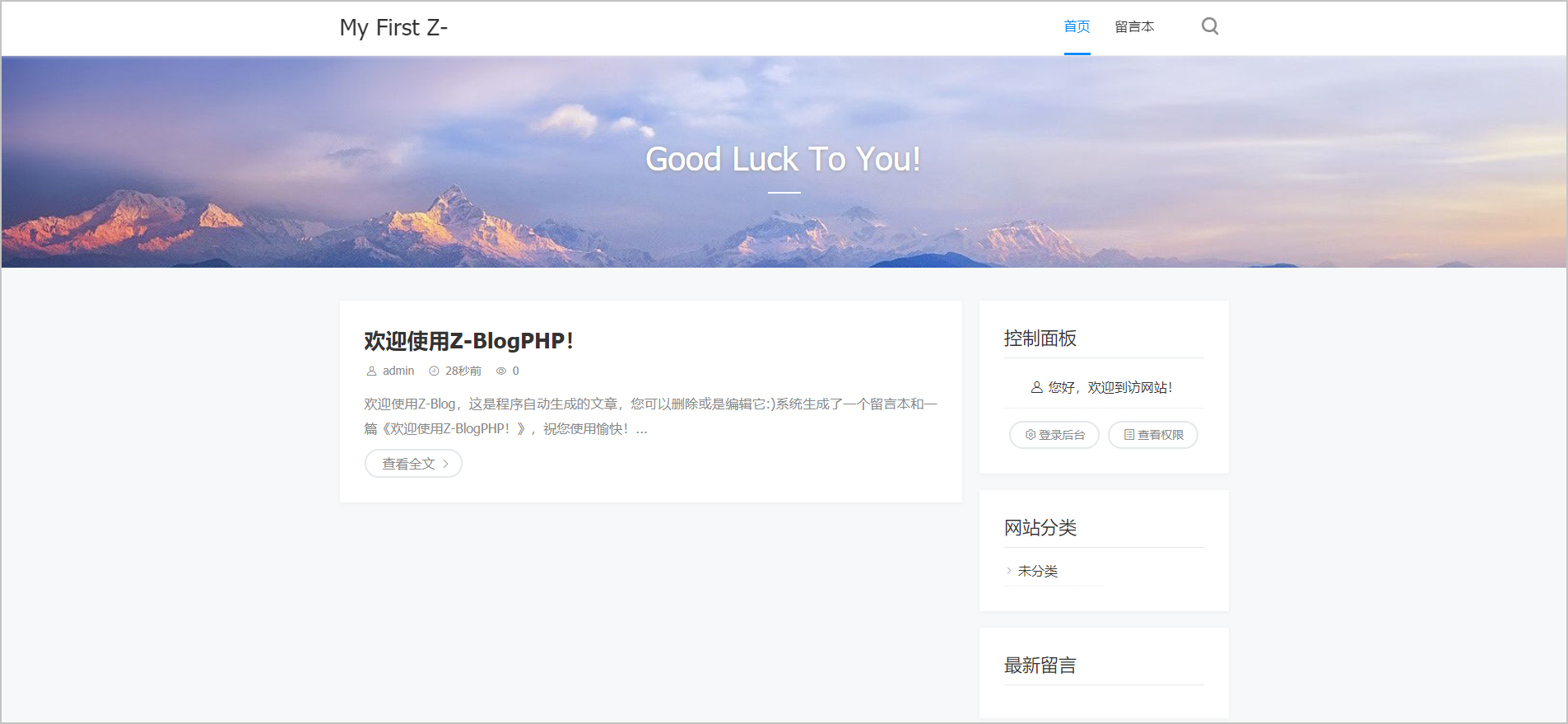Z-BlogPHP是一款既可以作为普通博客,也可以作为一套CMS的软件管理系统。本文以Linux独享虚拟主机标准增强版为例,介绍安装Z-BlogPHP 1.6 Valyria正式版的方法。
前提条件
- 已购买并初始化云虚拟主机。具体操作,请参见购买云虚拟主机。
- 已安装FTP客户端。建议您使用FileZilla工具,具体操作,请参见通过FileZilla管理网站程序文件。
- 已准备好网站使用的域名。
已获取Z-BlogPHP 1.6 Valyria正式版安装程序。您可以前往Z-Blog官网下载。
操作步骤
获取主机信息。
登录云虚拟主机管理页面。
找到待安装Z-BlogPHP的云虚拟主机,单击对应操作列的管理。
在左侧导航栏,单击站点信息。
在站点信息区域,获取安装所需主机信息。
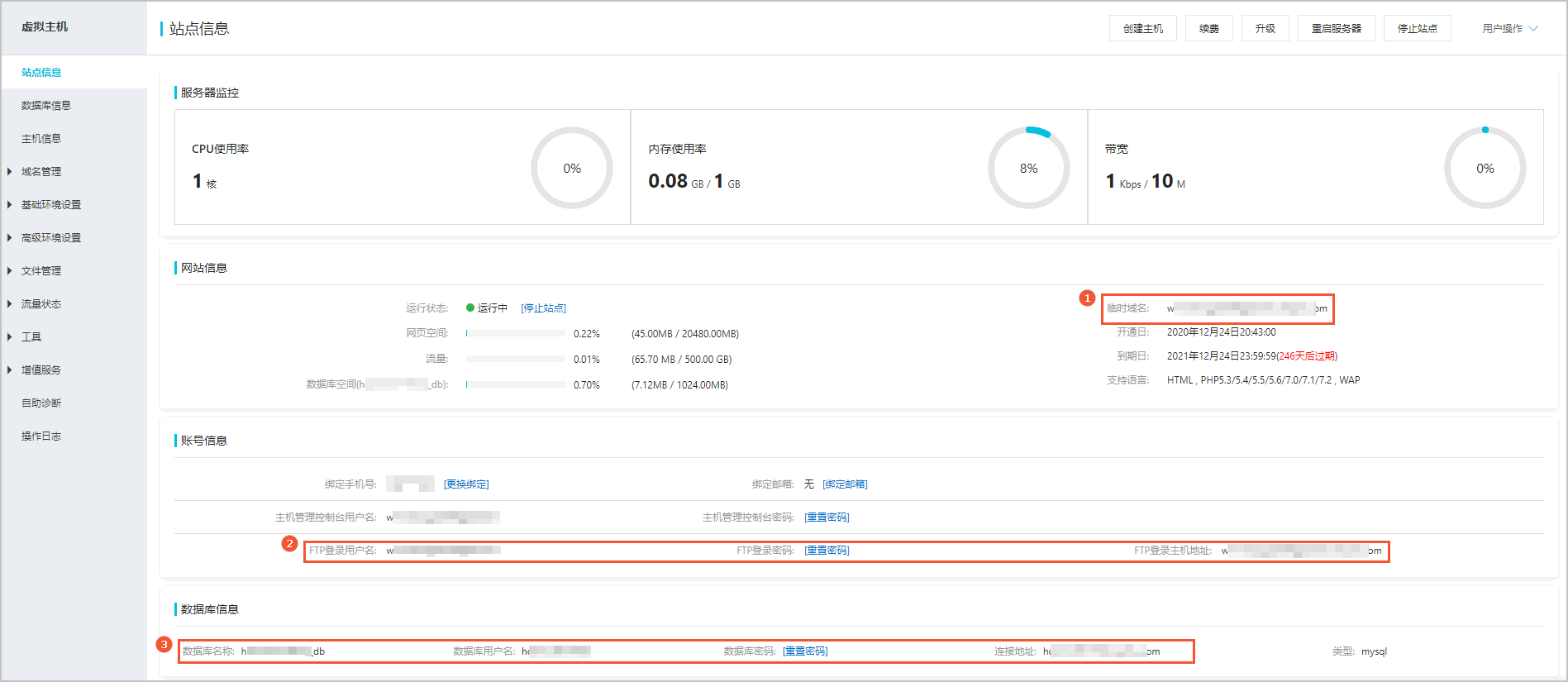
区域 说明 ① 临时域名。 ② FTP登录主机地址、FTP登录用户名和FTP登录密码,用于登录FTP客户端。 ③ 数据库名称、数据库地址、数据库用户名和数据库密码,用于配置网站信息。
使用FTP客户端上传Z-BlogPHP安装程序。
Linux云虚拟主机的网站根目录为/htdocs,请您将安装程序上传到此目录下。
根据安装程序大小,从以下方式中选择合适的上传方式:
- 安装程序较小时,您可以直接上传程序文件。具体操作,请参见上传网站文件到Linux操作系统云虚拟主机。
- 安装程序较大时,请您先压缩打包后上传到云虚拟主机,再通过云虚拟主机管理控制台解压缩文件。具体操作,请参见压缩和上传网站文件。
上传并完成解压缩后,/htdocs目录下会显示程序文件。
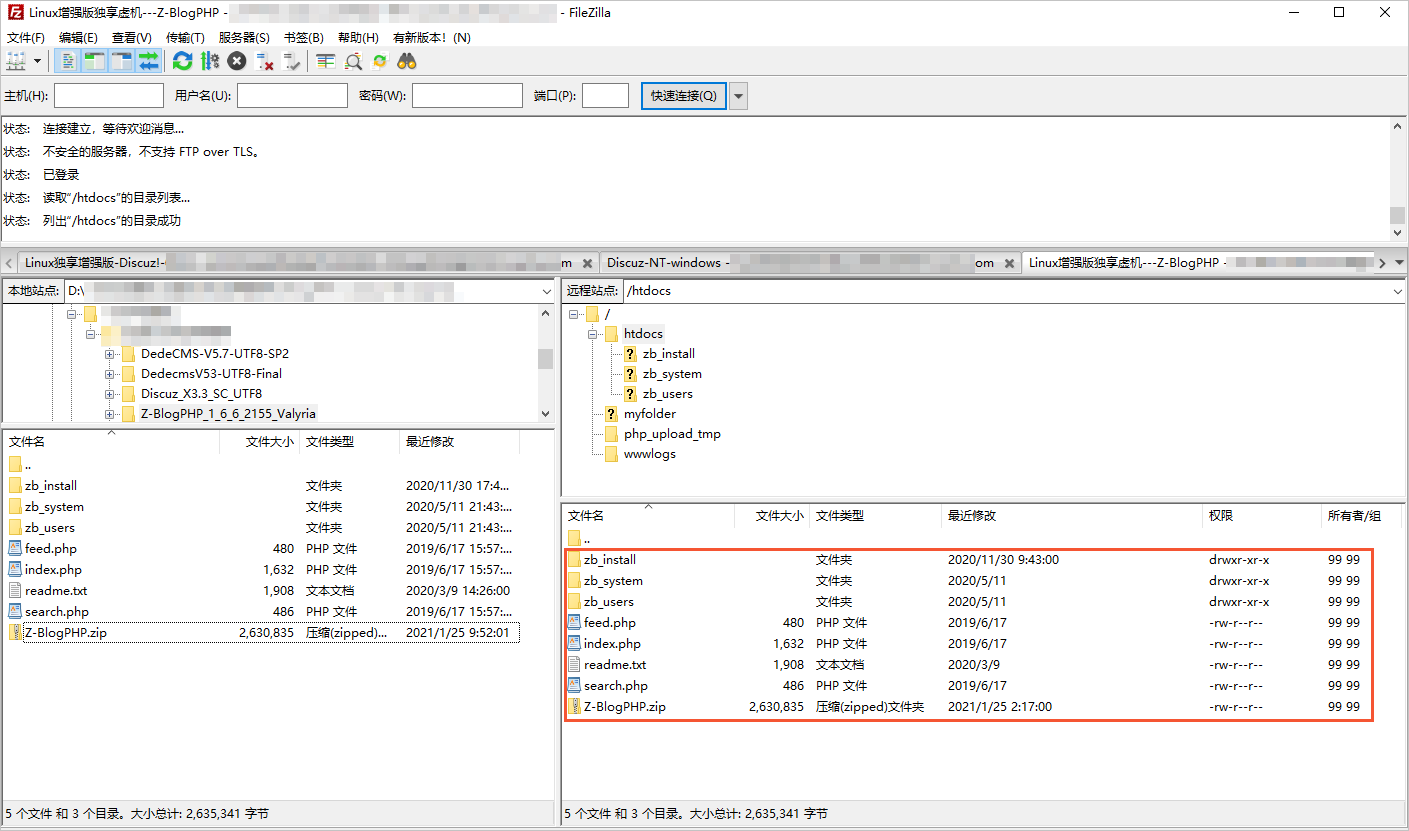
安装Z-BlogPHP。
打开浏览器并访问域名。
可选:如果您访问临时域名,需要在验证页面根据提示输入信息,单击确定访问。
阅读安装协议,并选中我已阅读并同意此协议,单击下一步。
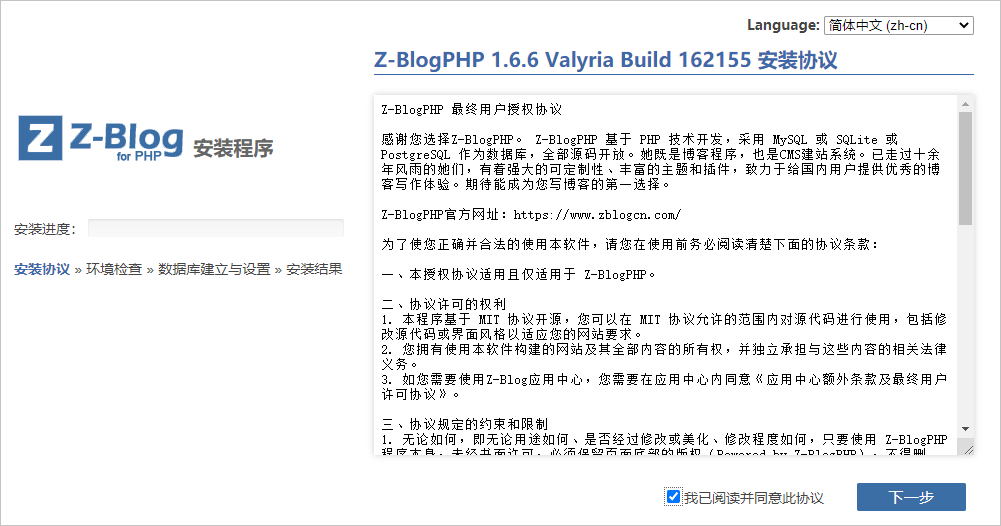 说明
说明Z-Blog安装程序默认使用简体中文,如果您需要更换其他语言,请在Language下拉列表中选择其他语言。
查看安装程序自动检测出的环境信息,单击下一步。
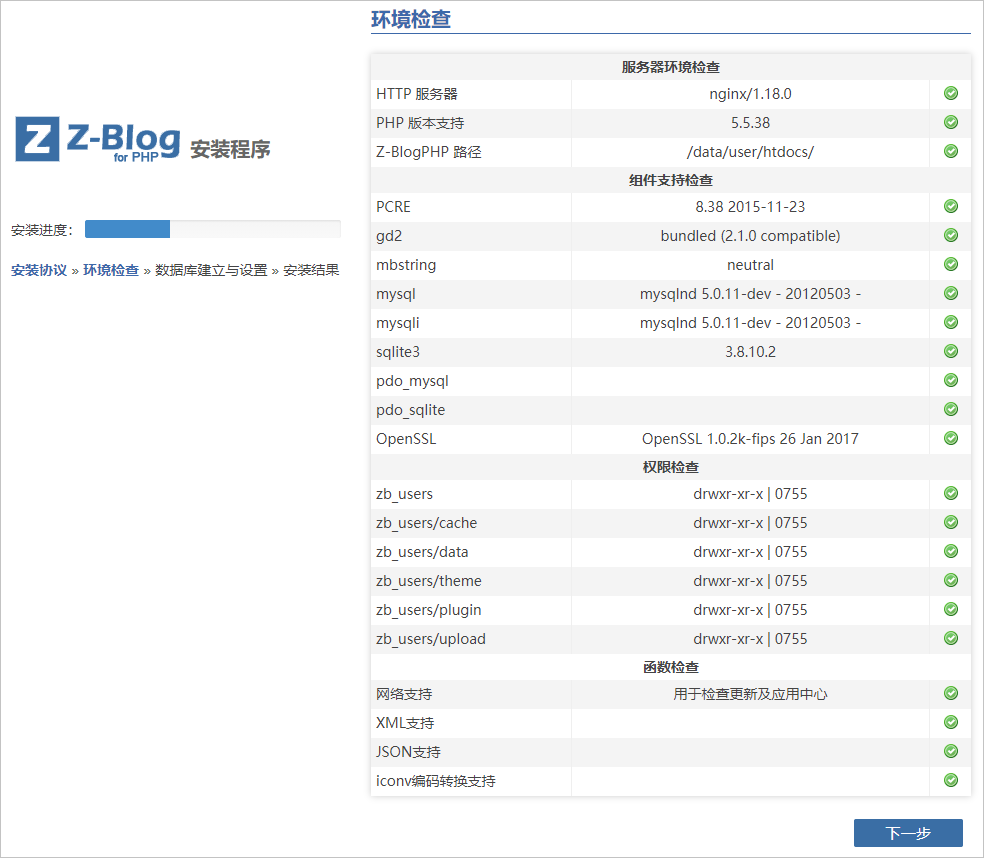
配置数据库信息,单击下一步。
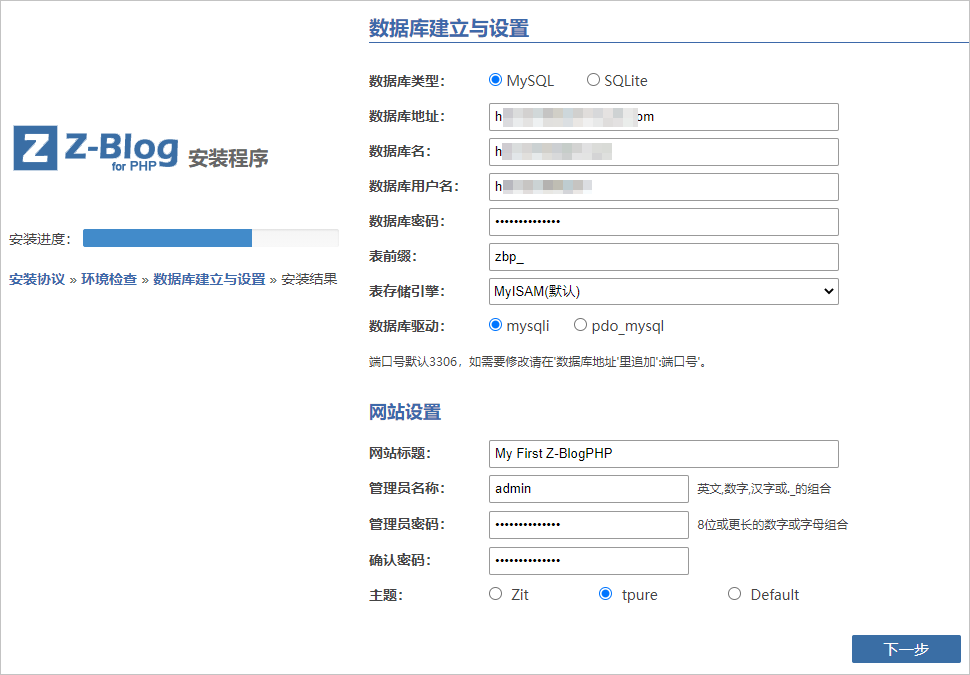
主要的参数配置项,如下表所示。
参数
说明
数据库地址
输入数据库连接地址。关于如何获取地址,请参见步骤1。
数据库名
输入数据库名称。关于如何获取数据库名称,请参见步骤1。
数据库用户名
输入数据库用户名。关于如何获取用户名,请参见步骤1。
数据库密码
如果您忘记密码,可以重置密码。具体操作,请参见重置云虚拟主机数据库密码。
管理员名称
设置登录网站后台使用的管理员用户名。
登录密码
设置管理员登录网站后台使用的初始密码。
执行结果
Z-BlogPHP安装成功,如下图所示。
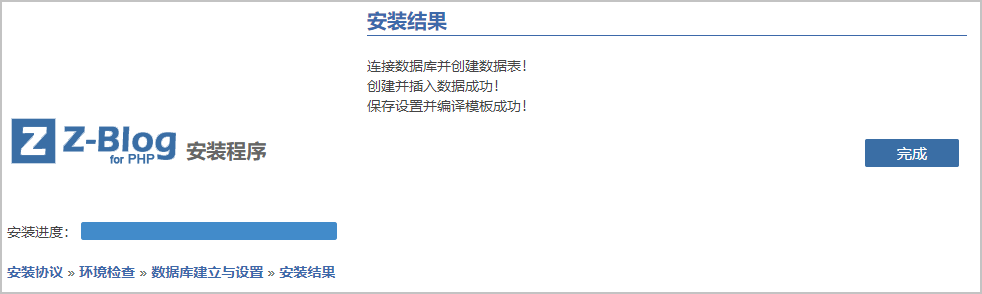
单击完成,页面跳转到您的网站首页。